Pokemon Go manzilini iTools? yordamida qanday qilib aldash mumkin (iTools joylashuv spuferidan foydalangan holda bosqichma-bosqich ko'rsatma)
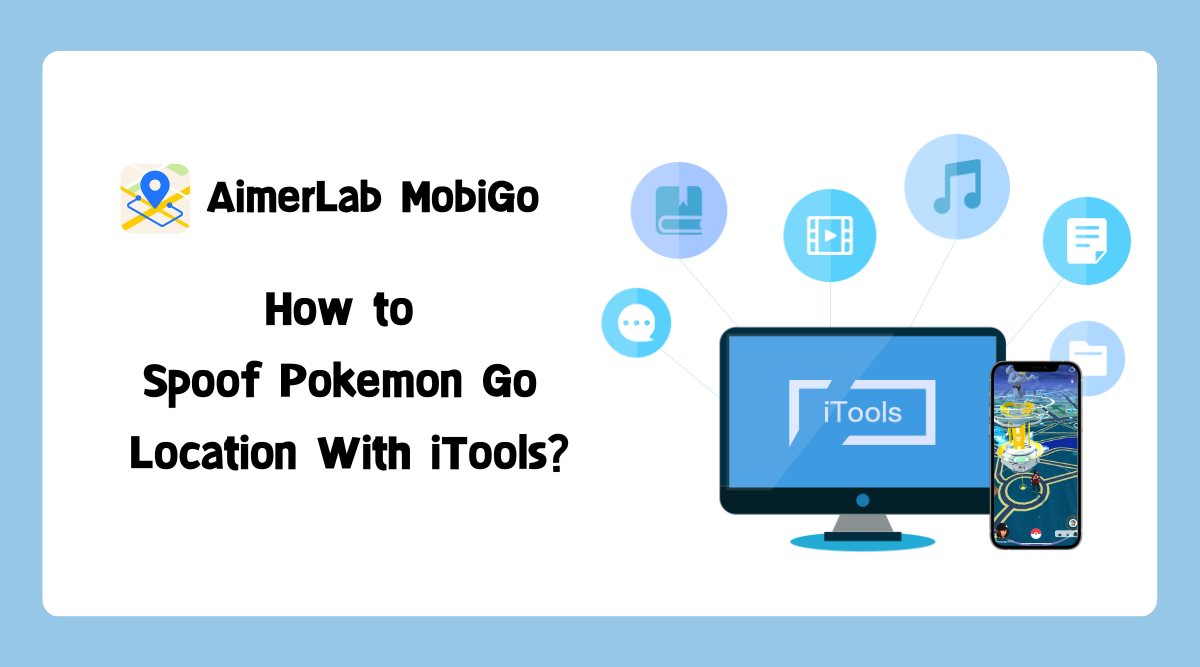
1. iTools virtual joylashuvi yordamida Pokemon Go-ni qanday aldash mumkin?
1-qadam : iTools-ni yuklab oling va o'rnating, so'ngra iPhone-ni kompyuteringizga ulang
Birinchidan, iTools-ni kompyuteringizga yuklab olishingiz va o'rnatishingiz kerak. Buni rasmiy iTools veb-saytiga tashrif buyurib, operatsion tizimingiz uchun dasturiy ta'minotni yuklab olishingiz mumkin.
Keyin iPhone-ni USB kabelidan foydalanib kompyuteringizga ulang. Ulangandan so'ng, kompyuteringizda iTools-ni oching va u iPhone-ni avtomatik ravishda aniqlashi kerak.
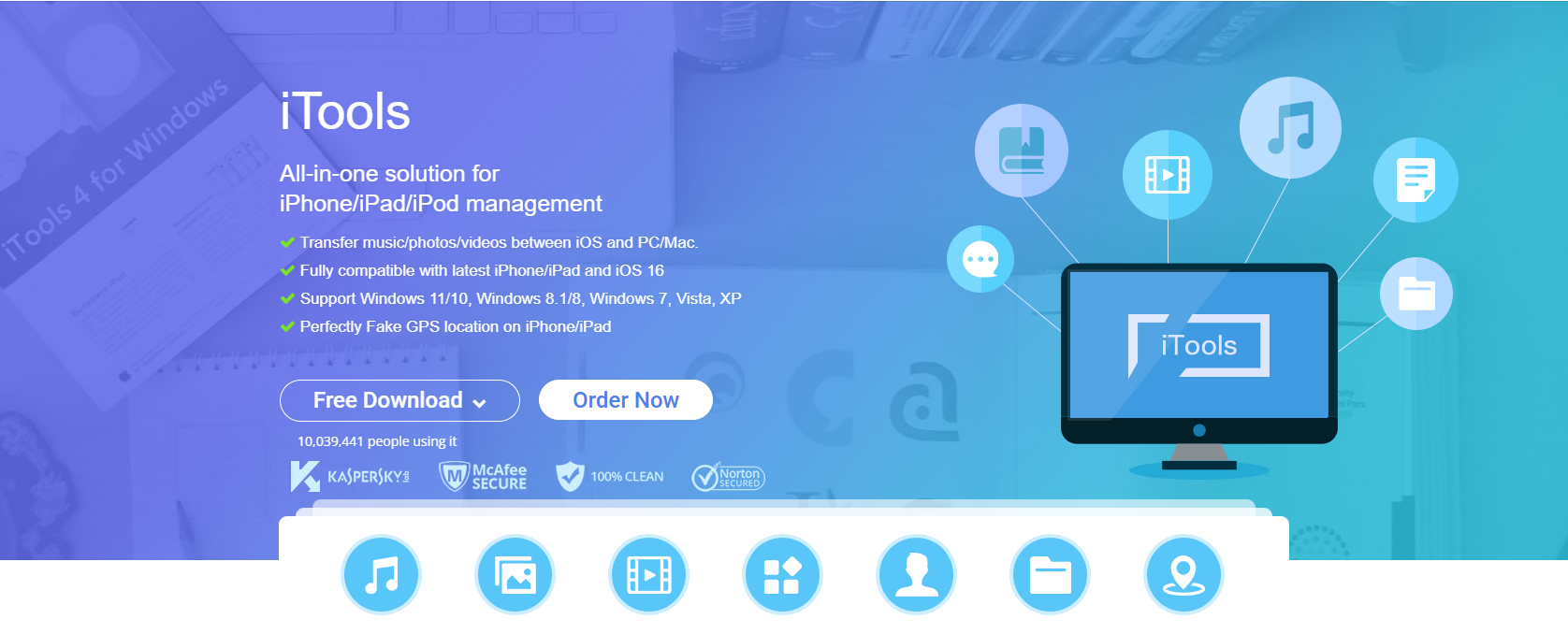
Qadam 2 : Virtual joylashuv funksiyasini yoqing
iTools menyusida “Virtual joylashuv” opsiyasini bosing. Bu virtual joylashuv funksiyasini ochadi, bu sizga maxsus GPS joylashuvini o'rnatish imkonini beradi.
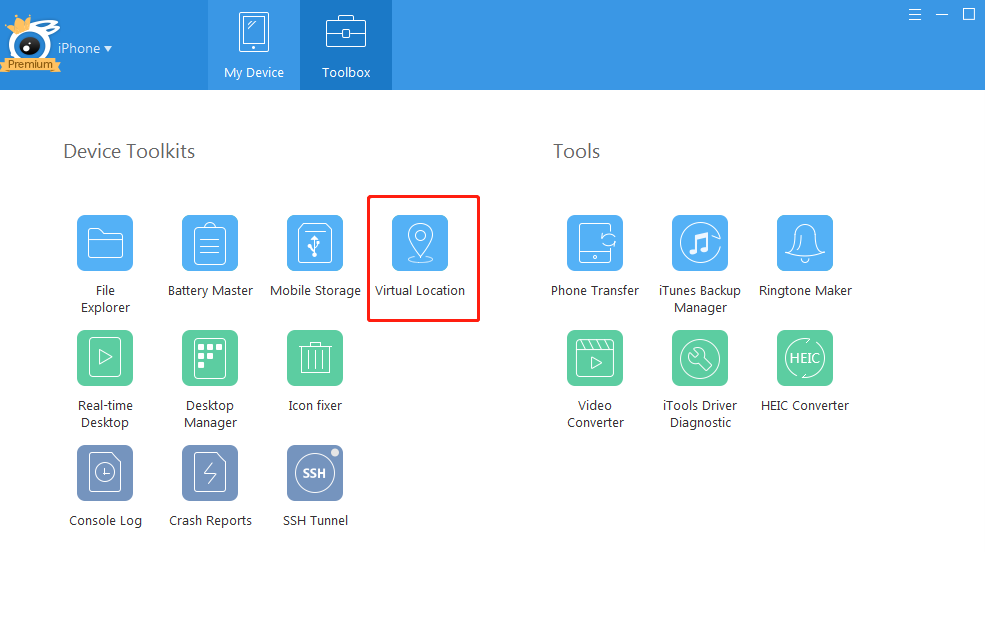
Qadam 3 : Joylashuvingizni aldash
Soxtalashtirmoqchi bo'lgan kerakli joyni tanlang. Joylashuvingizni belgilash uchun manzil, shahar yoki hatto koordinatalarni kiritishingiz mumkin. Shundan so'ng, joylashuvingizni soxtalashtirishni boshlash uchun "Bu yerga ko'chirish" tugmasini bosing.
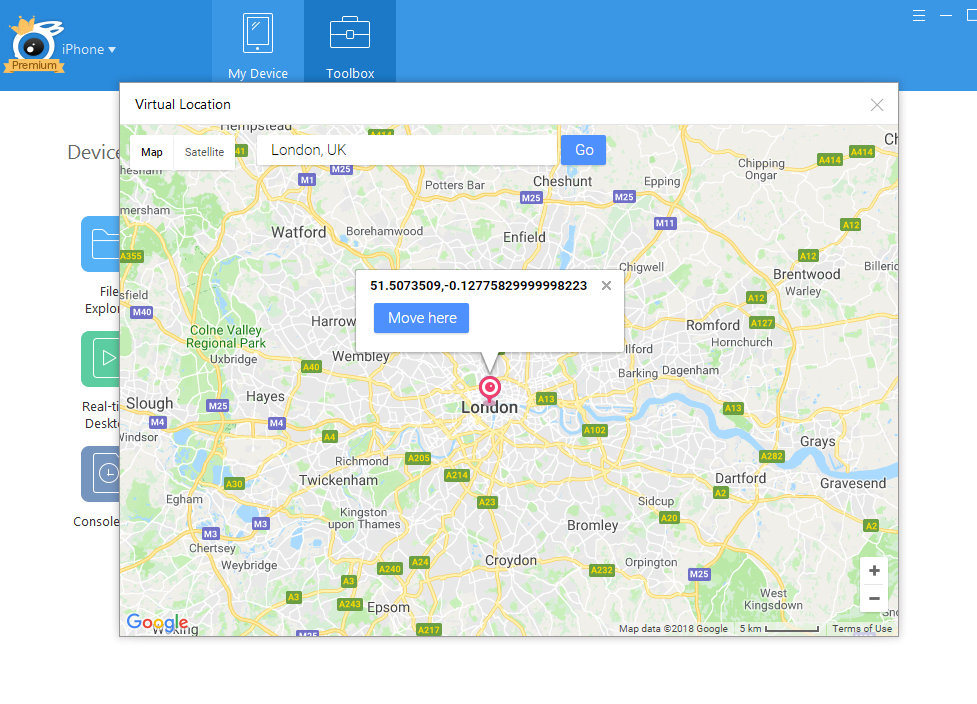
Qadam
4
: Pokemon Go-ni ishga tushiring
Soxta joylashuvingizni oʻrnatganingizdan soʻng, iPhone-da Pokemon Go-ni ishga tushirishingiz mumkin. O'yin endi sizni soxta joyda ekanligingizni o'ylashi kerak, bu sizga haqiqiy joylashuvingizda mavjud bo'lmagan tarkib va xususiyatlarga kirish imkonini beradi.
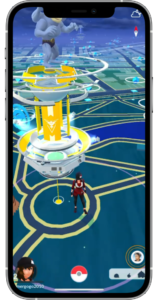
2. Eng yaxshi iTools muqobili – AimerLab MobiGo joylashuv spuferi
Har qanday dasturiy ta'minot singari, iTools ham ba'zida uning to'g'ri ishlashiga to'sqinlik qiladigan muammolarga duch kelishi mumkin. Agar iTools ishlamasa, dasturiy ta'minotni qayta o'rnatish yoki yangilash, qurilmangizni qayta ishga tushirish va ulanishlarni tekshirishga harakat qiling. Ammo bu muammoni hal qilishning eng qulay usuli - bu muqobildan foydalanish. AimerLan MobiGo iTools-ga o'xshash joylashuvni buzish xususiyatlarini va Pokemon Go uchun qo'shimcha funktsiyalarni taklif qiladi.
Pokemon Go o'yinchilari uchun AimerLab MobiGo-ning asosiy xususiyatlarini ko'rib chiqaylik
⬤
Yangi boshlanuvchilar uchun qulay interfeys.
⬤
Pokemon Go manzilingizni jailbreaksiz istalgan joyga teleport qiling.
⬤
Yo'l bo'ylab ikki yoki bir nechta joy o'rtasidagi real yo'nalishlarni simulyatsiya qiling.
⬤
Taqiqlanishning oldini olish uchun harakat tezligini sozlang.
⬤
Pokemon Go-da harakatlanish yo'nalishini boshqarish uchun joystickdan foydalaning.
⬤
Pokemon Go-da keyingi harakatni eslatish uchun sovutish taymeridan foydalaning.
3. AimerLab MobiGo va iTools
iTools ham, AimerLab MobiGo ham joylashuvni buzish uchun ishlatilishi mumkin bo'lsa-da, ikkalasi o'rtasida ba'zi asosiy farqlar mavjud.
Birinchidan, AimerLab MobiGo oddiyroq va qulayroq interfeysga ega, bu yangi boshlanuvchilar uchun undan foydalanishni osonlashtiradi. Shuningdek, u yurish yoki haydashni taqlid qilish kabi turli stsenariylar uchun foydali bo'lishi mumkin bo'lgan ko'p nuqtali rejim va marshrut rejimini o'z ichiga olgan kengroq joylashuv rejimlariga ega.
AimerLab MobiGo-ning yana bir afzalligi shundaki, u eksklyuziv xususiyatlarga ega - Pokemon Go o'yinchilari uchun sovuqroq taymer. Bu shuni anglatadiki, AimerLab MobiGo Pokemon Go o'yinchilarini o'yinlarda taqiqlanishdan himoya qila oladi.
Bundan tashqari, siz iOS qurilmangizni AimerLab MobiGo bilan simsiz WiFi orqali ham ulashingiz mumkin, iTools esa faqat USB kabeli orqali ulanishni qo'llab-quvvatlaydi.
4. Pokemon Go'ni aldash uchun AimerLab MobiGo-dan qanday foydalanish kerak
Pokemon Go-da joylashuvingizni soxtalashtirish uchun AimerLab MobiGo-dan qanday foydalanish bo'yicha bosqichma-bosqich qo'llanma:
1-qadam : Kompyuteringizga AimerLab MobiGo joylashuv spoferini yuklab oling, oʻrnating va ishga tushiring.
2-qadam : USB kabeli yoki simsiz tarmoq orqali iPhone-ni kompyuteringizga ulang.
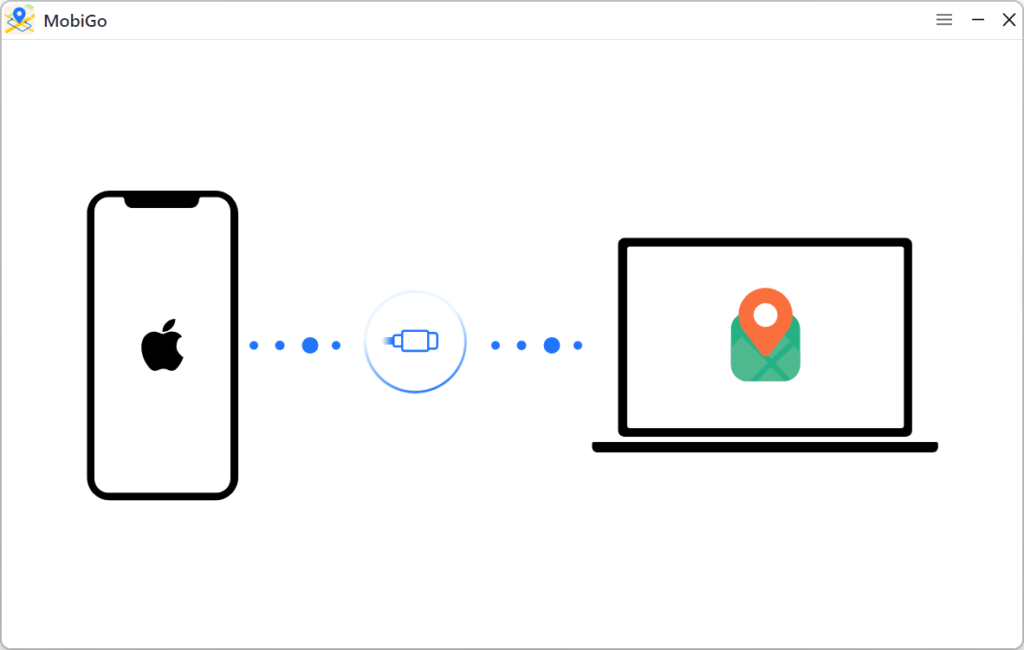
3-qadam
: Teleport rejimida siz xaritada unga ishora qilish yoki manzilni kiritish orqali manzilni tanlashingiz mumkin.

4-qadam
: “ tugmasini bosing
Bu yerga koʻchiring
†MobiGo-dagi tugmani bosing va sizning GPS joylashuvingiz darhol yangi joyga yangilanadi.

5-qadam
: Joriy joylashuvingizni tekshirish uchun Pokemon Go-ni oching.
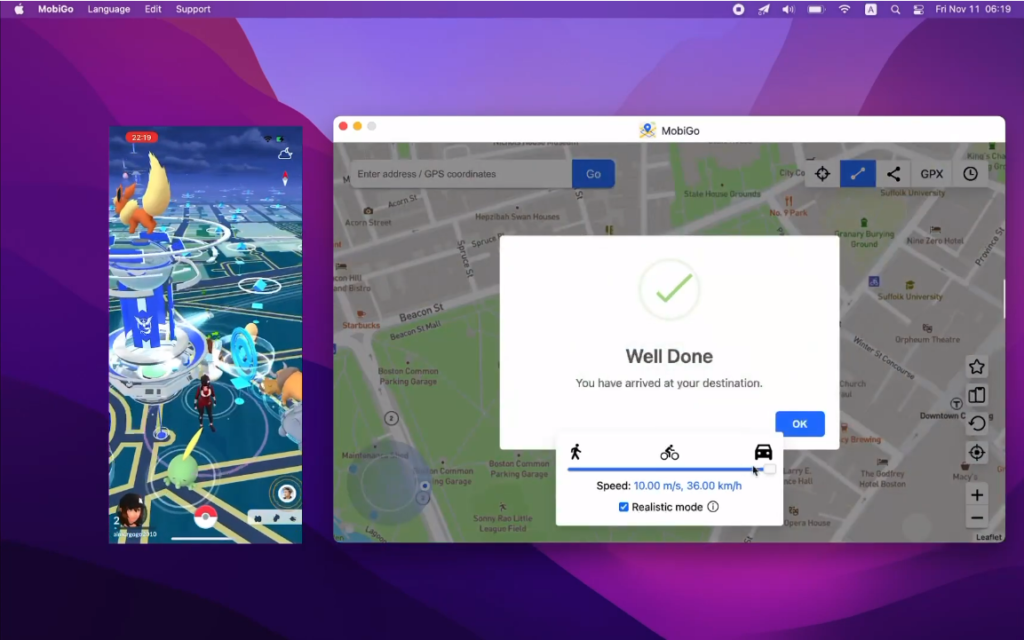
6-qadam
: Bundan tashqari, MobiGo-ga Pokemon Go GPX faylini import qilish orqali ko'proq Pokemonlarni qo'lga kiritishingiz mumkin.
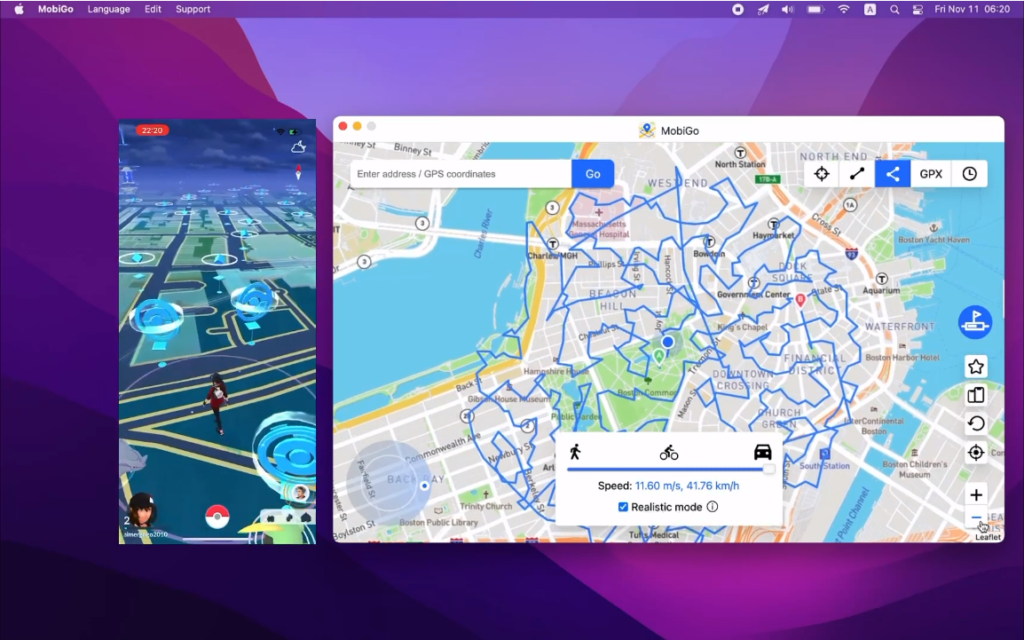
5. Xulosa
Xulosa qilib aytganda, Pokemon Go-ni aldash uchun iTools-dan foydalanish geo-cheklovlarni chetlab o'tish va haqiqiy joylashuvingizda mavjud bo'lmagan tarkib va xususiyatlarga kirishning foydali usuli bo'lishi mumkin. Agar iTools ishlamayotgan bo'lsa,
AimerLab MobiGo
Pokemon Go-da joylashuvni buzish uchun iTools-ga ishonchli va foydalanuvchilar uchun qulay alternativ hisoblanadi. Joylashuv rejimlarining kengroq diapazoni uni iOS foydalanuvchilari uchun ko'p qirrali imkoniyatga aylantiradi. Shunday qilib, yuklab oling va sinab ko'ring!
- "IOS 26 yangilanishlarni tekshirib bo'lmadi" ni qanday hal qilish mumkin?
- 10/1109/2009 iPhone-ni qayta tiklab bo'lmadi xatosini qanday hal qilish mumkin?
- Nega iOS 26 ni ololmayapman va uni qanday tuzatish kerak
- IPhone-da oxirgi manzilni qanday ko'rish va yuborish mumkin?
- Matn orqali iPhone-da joylashuvni qanday almashish mumkin?
- IPhone-da qolib ketgan "Faqat SOS" ni qanday tuzatish mumkin?
- IPhone-da Pokemon Go'ni qanday aldash mumkin?
- Aimerlab MobiGo GPS joylashuv spooferiga umumiy nuqtai
- IPhone-da joylashuvni qanday o'zgartirish mumkin?
- IOS uchun eng yaxshi 5 soxta GPS joylashuv spuferlari
- GPS joylashuvni topuvchi ta'rifi va spoofer taklifi
- Snapchat-da joylashuvingizni qanday o'zgartirish mumkin
- IOS qurilmalarida joylashuvni qanday topish/ulashish/yashirish mumkin?




